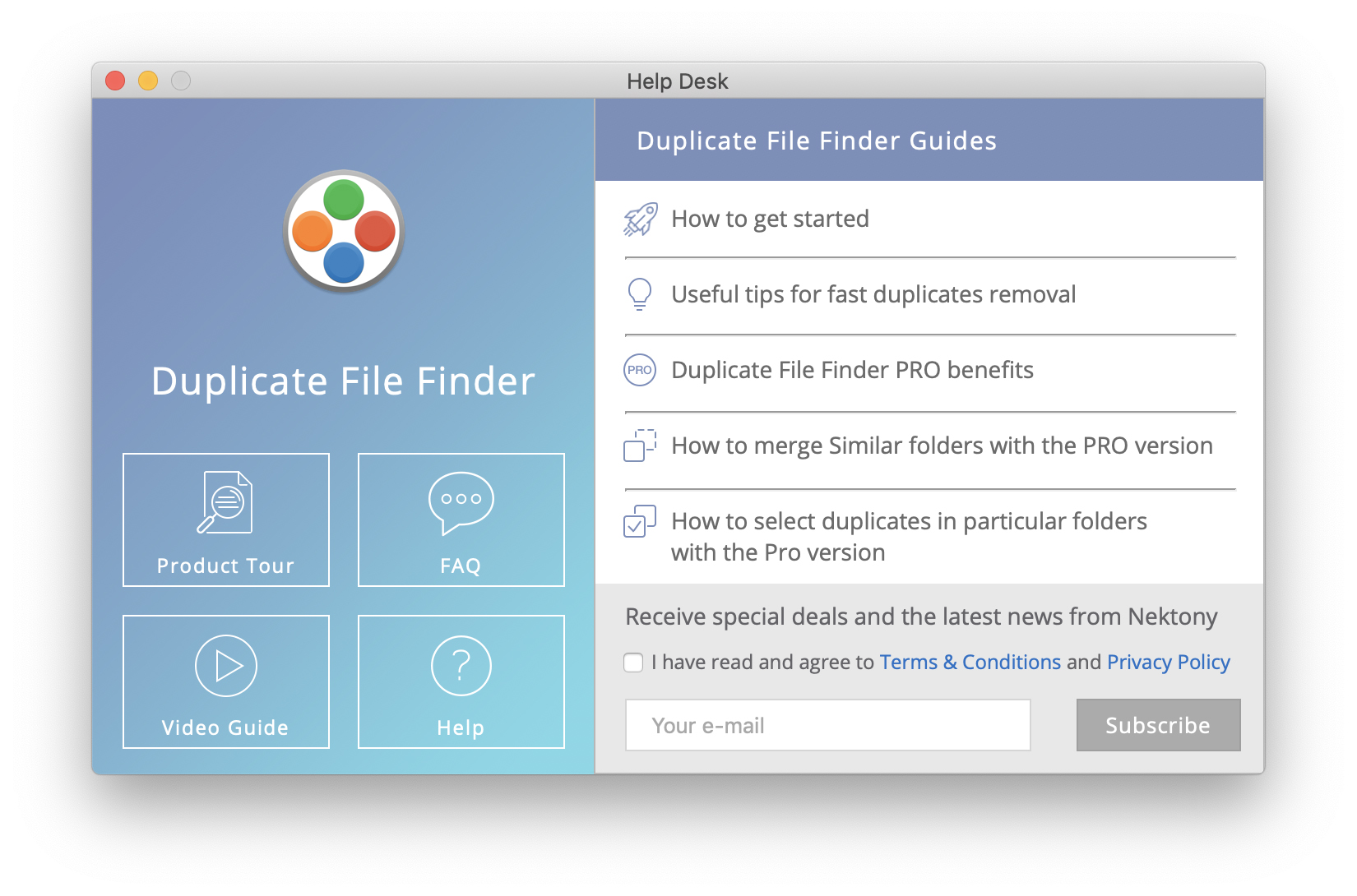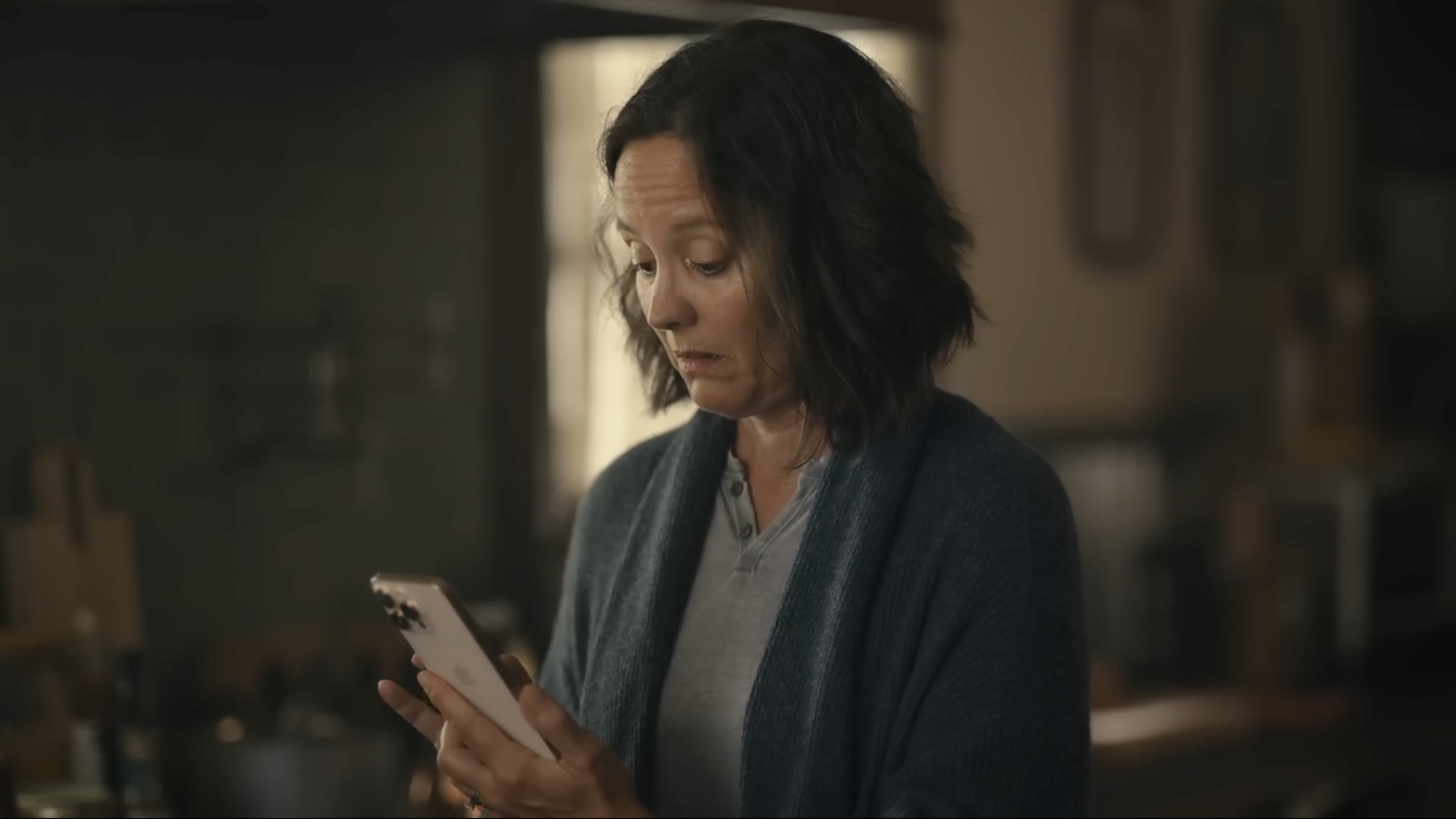Bilo da upotrebljavate Mac za razonodu ili posao, dvostruke kopije datoteka mogu vam preplaviti računar. Bez obzira na to kreirate li ih namerno ili slučajno, kapacitet vašeg prostora za skladištenje lako se može prepuniti.
Iako je optimizacija prostora za čuvanje podataka macOS-a odlična, ponekad je potrebno intervenisati i odraditi “dubinsko” čišćenje. Već smo pisali o rešenju za uklanjanje nepotrebnih sistemskih informacija, ali ono neće pomoći kada su u pitanju duplikati dokumenata.
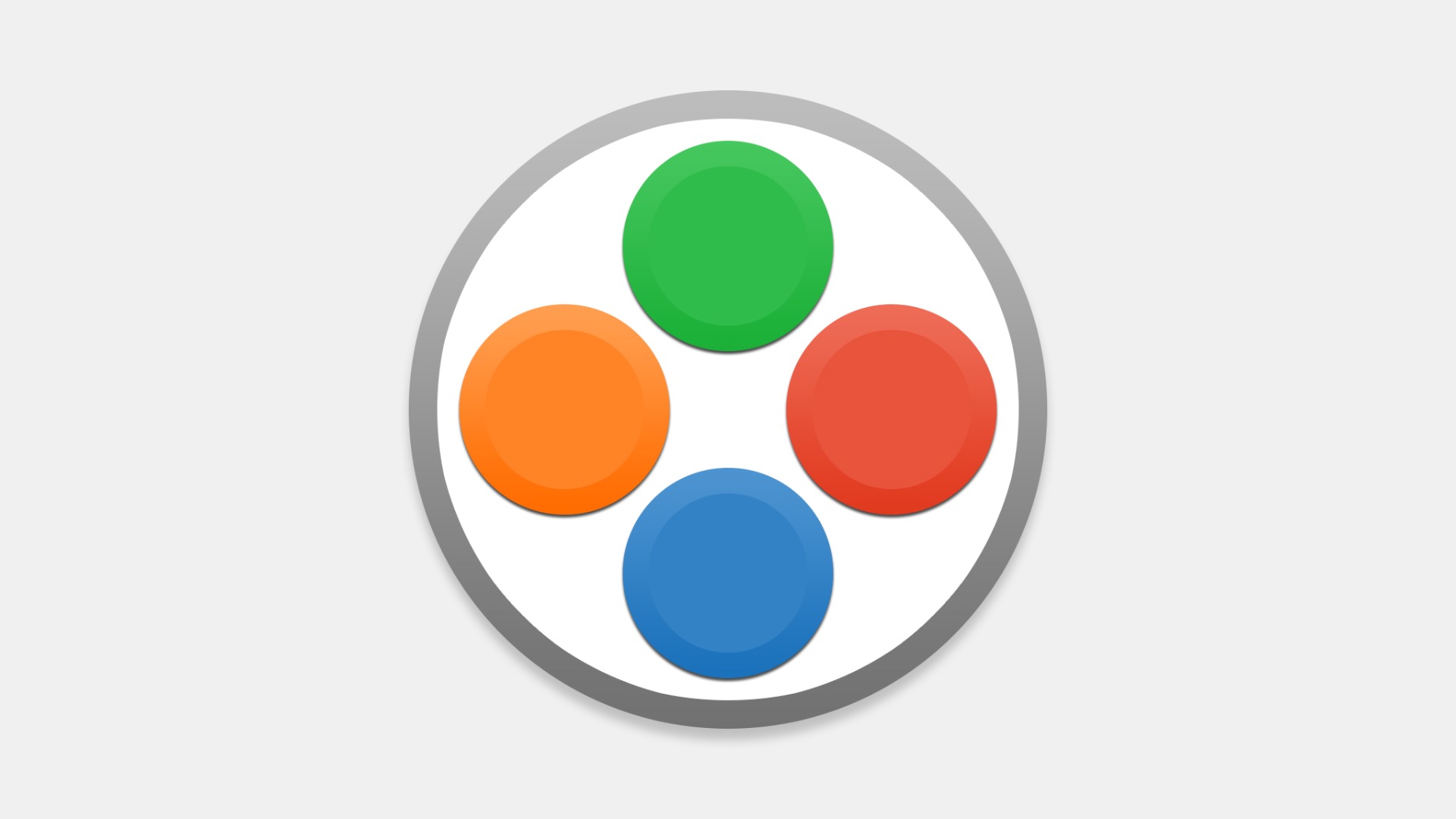
U tom slučaju, možete ukloniti problematične datoteke ručno, ili odabrati jednostavnije, automatizovano rešenje. Aplikacija Duplicate File Finder Remover može biti od koristi – kako besplatna, tako i Pro verzija.
Srećom, besplatna verzija, koja je dostupna u Mac App Store-u, može više od običnog pronalaska i uklanjanja duplikata. Možete birati između mnogo rešenja, poput minimalne veličine datoteke, pregleda, liste sličnih mapa i beleženja obrisanog sadržaja.
Pro verzija može pronaći i skrivene datoteke, uklanjati duple mape ili povezati njihove sadržaje. Takođe, poseduje važnu funkciju koja vam omogućava da poništite brisanje ako ste nešto slučajno uklonili.
Da biste upotrebili tu aplikaciju potrebno je da:
- Otvorite Mac App Store na svom računaru i potražite aplikaciju Duplicate File Finder Remover.
- Nakon instaliranja, idite na Open i aplikacija će se automatski pokrenuti.
- Na početnoj stranici možete odabrati veliku zelenu ikonicu „+“ kako biste dodavali mape za skeniranje ili odaberite „Scan Home Folder“ na dnu za pregledanje sadržaja čitavog računara.
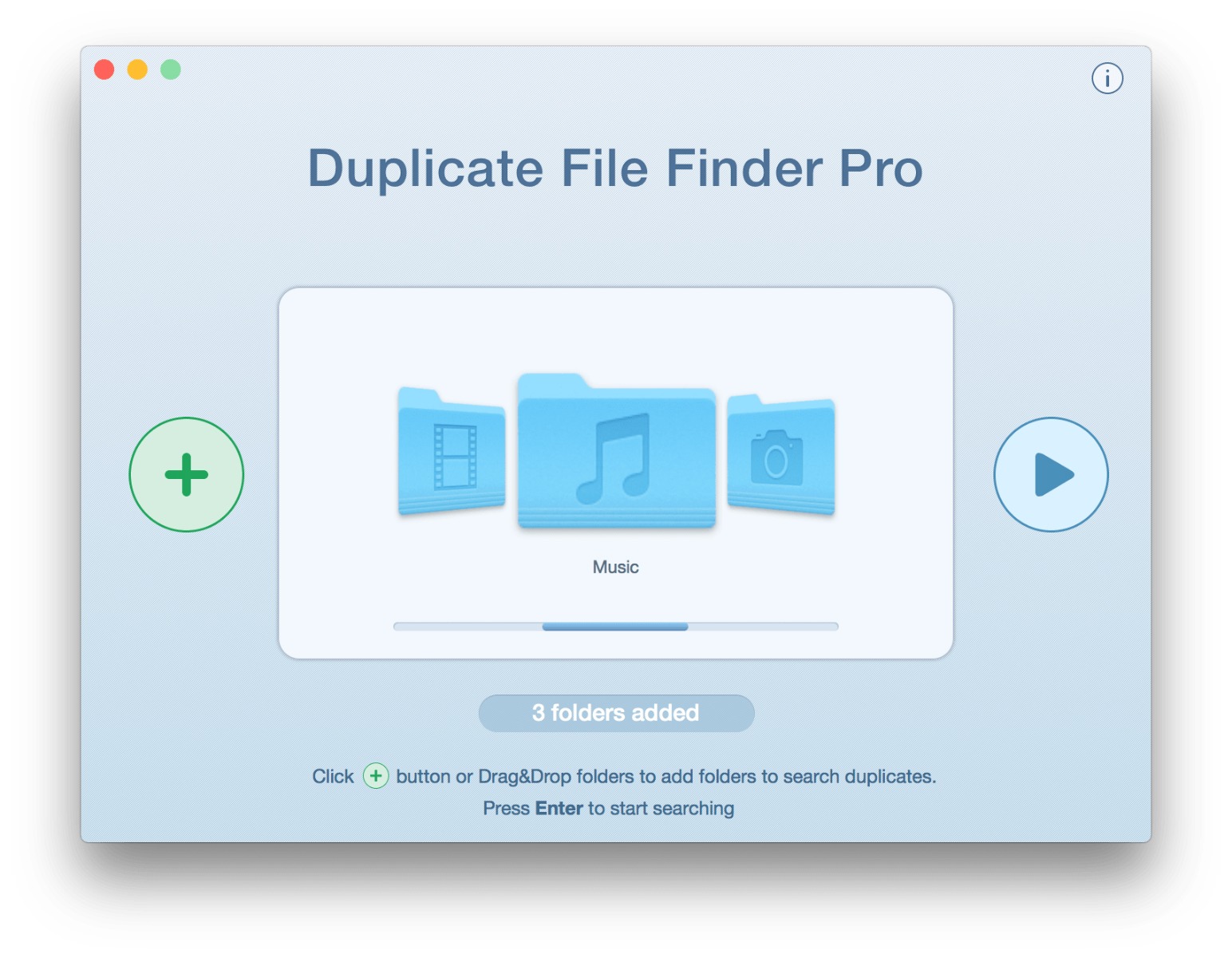
- Potvrdite kako biste omogućili aplikaciji da skenira računar.
- Dok vam meni prikazuje različite opcije, u pozadini će se odmah pokrenuti dijagnostika.
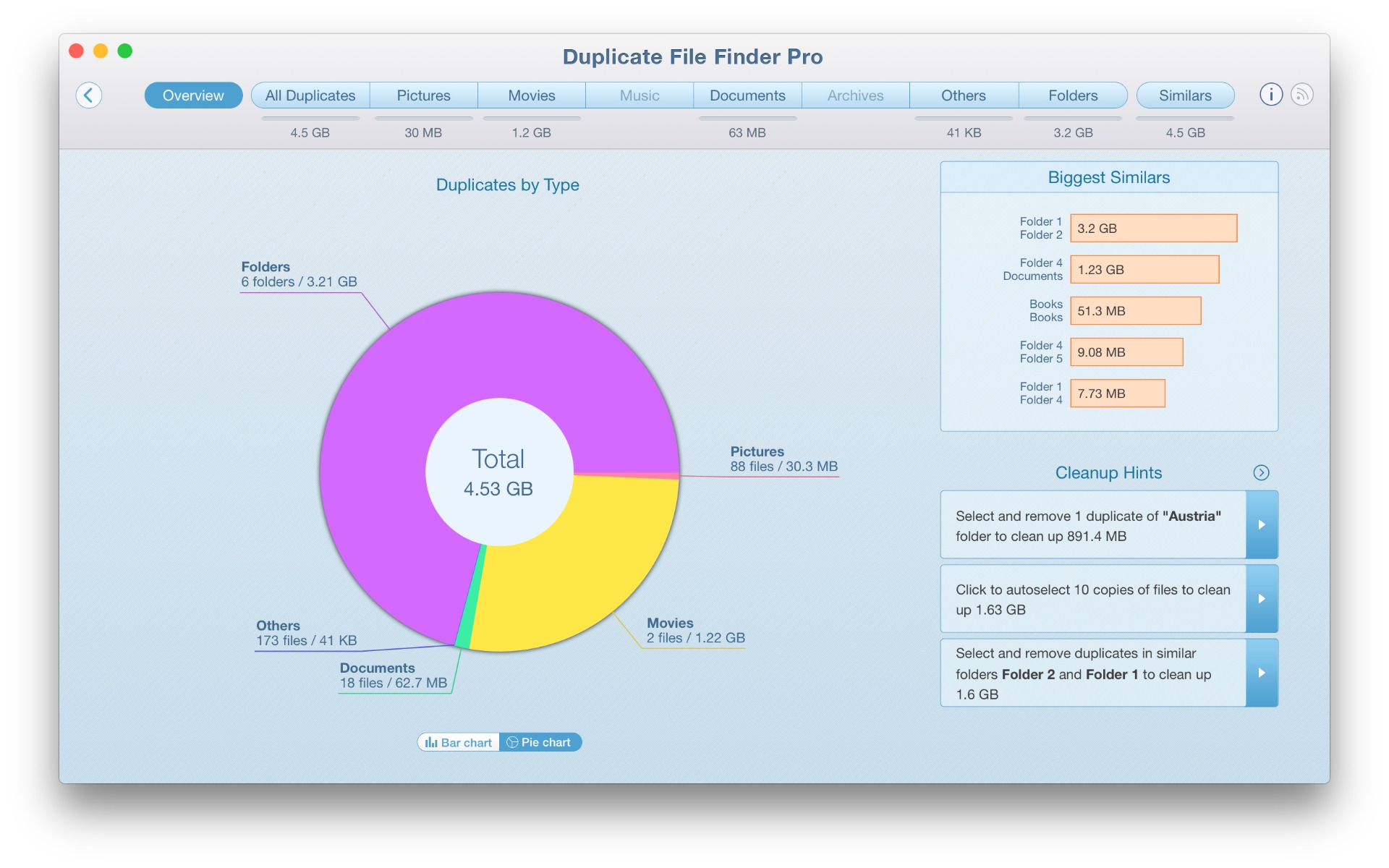
- Nakon nekoliko koraka, videćete spisak dvostrukih datoteka koje možete pregledati jednu po jednu.
Ako imate problema sa skeniranjem datoteka, idite na opciju Help u gornjoj traci menija i odaberite Help Desk, gde možete pronaći odgovore na sva pitanja.